TaskBoard je aplikace velmi inspirovaná Kanbanem pro sledování věcí a plánování aplikací, která lidem pomáhá sledovat jejich každodenní důležité úkoly. TaskBoard je bezplatná, open-source, PHP a samostatně hostovaná aplikace dostupná pro všechny uživatele Debianu 11. Dodává se s jednoduchým, ale intuitivním uživatelským rozhraním, které uživateli pomáhá spravovat všechny úkoly a plánovat z jednoho místa. TaskBoard je masivně používán mnoha týmy a organizacemi po celém světě k reprezentaci práce a cesty dokončení. Takže ano, můžete jej použít také jako lehký nástroj pro řízení projektů.
Kroky k instalaci TaskBoard na Debian 11 Bullseye
V tomto článku popíšeme, jak nainstalovat TaskBoard na váš systém Debian 11 Bullseye nebo 10 Buster. Zde předpokládáme, že již víte něco o fungování Linuxu a máte Debian 11 již nainstalovaný na svém virtuálním počítači, PC nebo VPS nebo cloudu. Proces instalace vyžaduje uživatele pomocí sudo práva.
Nyní pojďme k úspěšné instalaci TaskBoard na váš operační systém Debian 11 krok za krokem.
Poznámka :Musíte mít plně kvalifikovanou místní nebo veřejnou doménu název pro použití Taskboardu, nebude schopen správně fungovat přes obyčejnou IP adresu, alespoň v našem případě.
1:Aktualizujte systém
Nejprve se musíme ujistit, že váš systém běží aktuální, a k tomu spusťte v terminálu následující příkazy:
sudo apt update sudo apt upgrade
2. Nainstalujte Apache + sqlite3 + PHP na Debianu 11
Balík webového serveru Apache je součástí úložiště Debianu. Spusťte níže uvedený příkaz a nainstalujte jej spolu s curl, wget, SQLite a PHP.
Zkopírujte celý daný příkaz a vložte jej do svého terminálu a poté stiskněte Enter klíč.
sudo apt-get install curl wget apache2 sqlite3 php libapache2-mod-php php-cli php-common \ php-json php-readline php-sqlite3 libaio1 libapr1 libhtml-template-perl \ libaprutil1-dbd-sqlite3 libaprutil1-ldap libaprutil1 libdbi-perl \ libterm-readkey-perl libwrap0 php-fpm php-zip php-gd php-mbstring \ php-curl php-xml php-pear php-bcmath
3. Povolit modul Apache
Nyní povolte modul apache pomocí a poté restartujte server.
sudo a2enmod php* sudo a2enmod proxy_fcgi setenvif sudo a2enconf php*-fpm
sudo systemctl restart apache2
(volitelné ) Pouze pokud máte na svém Debianu 11 firewall UFW, použijte následující příkaz:
sudo ufw allow 80/tcp sudo ufw allow 443/tcp
Jste hotovi s instalací a konfigurací Apache, PHP a dalších požadovaných závislostí.
4:Stáhněte si TaskBoard na Debian 11 Bullseye
Chcete-li stáhnout nejnovější verzi TaskBoard musíme přejít na oficiální stránku Taskboardu nebo jednoduše použít daný příkaz k získání nejnovější verze Taskboardu přímo na vašem příkazovém terminálu.
curl -s https://api.github.com/repos/kiswa/TaskBoard/releases/latest\ |grep browser_download_url | cut -d '"' -f 4 | wget -i -
Nyní rozbalte stažený soubor a přesuňte jej WWW adresář
sudo unzip TaskBoard_v*.zip -d /var/www/html/taskboard
Nyní umožněte uživateli Apache přístup k souborům v www adresář, takže jeho uživateli udělte plné oprávnění :
sudo chown -R www-data:www-data /var/www/html/taskboard sudo chmod -R 775 /var/www/html/taskboard
5:Konfigurace souboru virtuálního hostitele Apache pro panel úloh
Nyní vytvoříme nový konfigurační soubor virtuálního hostitele pro TaskBoard. Začněte zadáním následujícího příkazu:
sudo nano /etc/apache2/sites-available/taskboard.conf
Přidat následující řádky v konfiguračním souboru a po dokončení uložte.
<VirtualHost *:80>
ServerAdmin [email protected]
DocumentRoot "/var/www/html/taskboard"
ServerName your-domian.com
<Directory "/var/www/html/taskboard">
Options Indexes FollowSymLinks
AllowOverride All
Require all granted
</Directory>
ErrorLog "/var/log/apache2/taskboard-error_log"
CustomLog "/var/log/apache2/taskboard-access_log" combined
</VirtualHost>
Poznámka :Nezapomeňte nahradit your-domian.com s tím, který chcete použít ve výše uvedeném kódu.
Chcete-li soubor uložit, stiskněte Ctrl+O , stiskněte klávesu Enter a použijte Ctrl+X pro ukončení souboru.
Povolit konfigurační soubor pro vytvoření webu:
sudo a2ensite taskboard.conf
sudo a2enmod rewrite
Poté restartujte webový server Apache pro konfigurační soubor, který převezme efekty pomocí
sudo systemctl restart apache2
6:Přístup k hlavnímu panelu uživatelského rozhraní hlavního panelu
Otevřete libovolný webový prohlížeč a přejděte na http://your-domian.com/taskboard nebo http://your-domian.com podle vašeho nastavení a budete automaticky přesměrováni na Přihlášení k panelu stránku, která vypadá jako na obrázku níže.
Použijte admin jako uživatelské jméno a admin jako heslo pro přihlášení do TaskBoard.
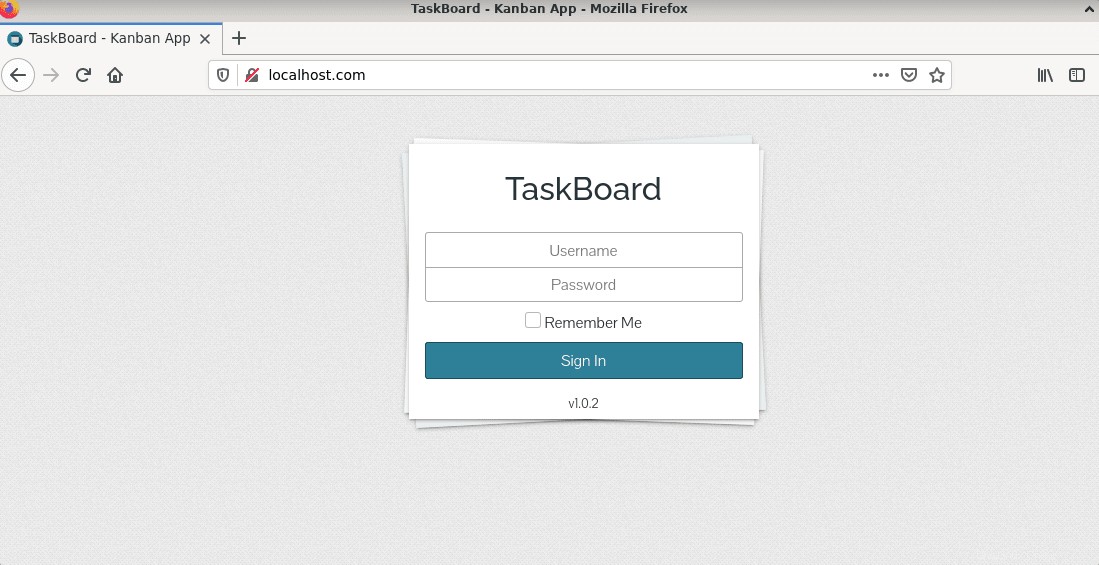
7. Nastavení panelu pro vytvoření nového uživatele nebo změnu hesla
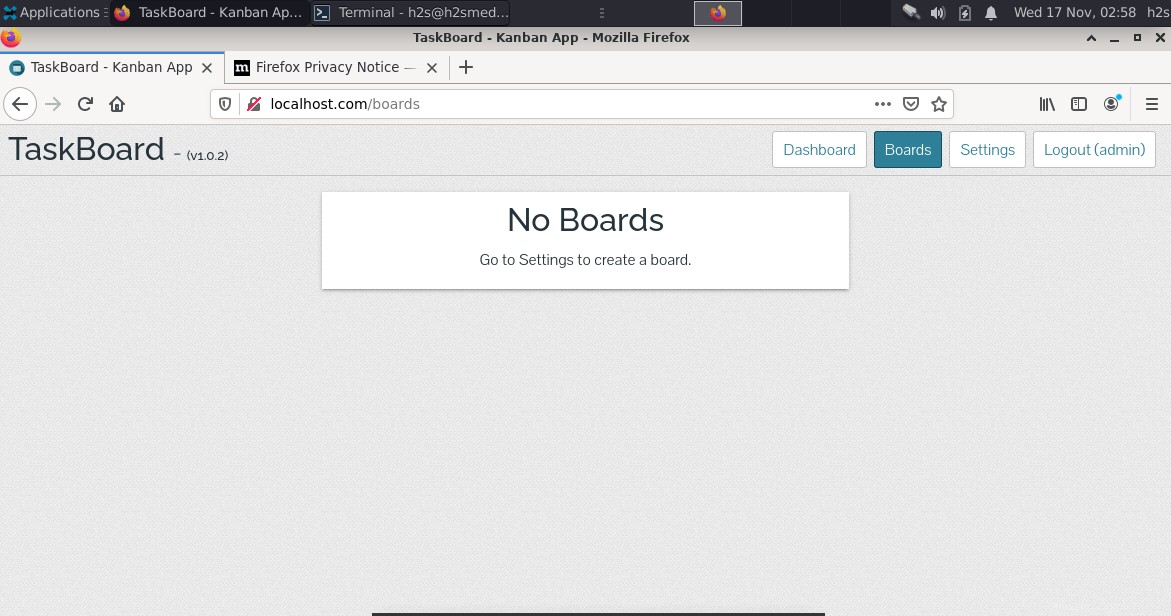
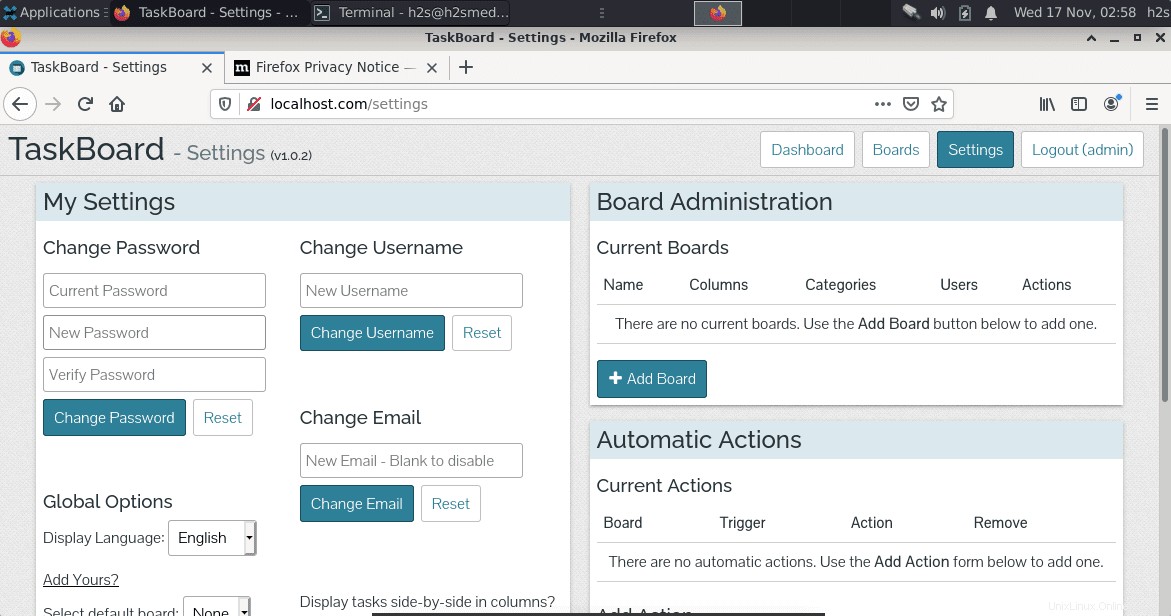
Zabalení
TaskBoard je nyní nainstalován na vašem systému Debian 11, můžete jej použít jako osobní organizátor úkolů, týmovou správu nebo dokonce jako nástroj pro řízení projektů. Chcete-li se dozvědět více o TaskBoardu, navštivte jejich oficiální stránku. TaskBoard je k dispozici také pro zařízení s Windows, takže nebudete mít problém s konektivitou napříč platformami.